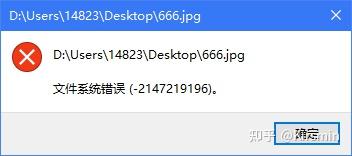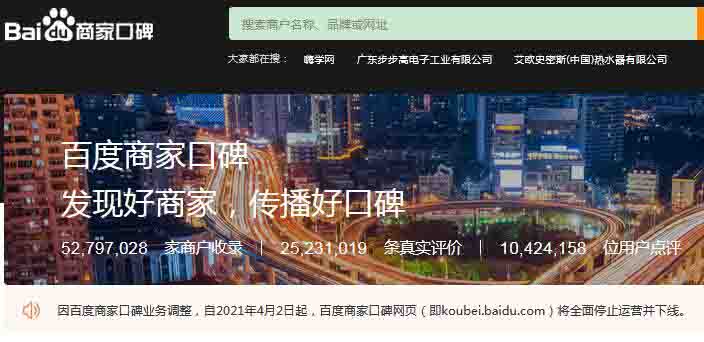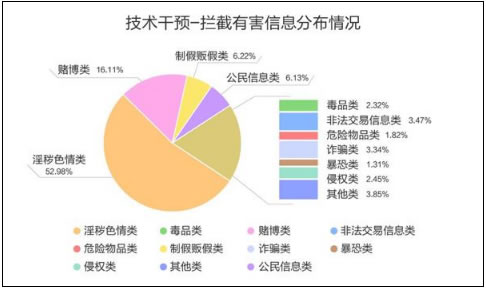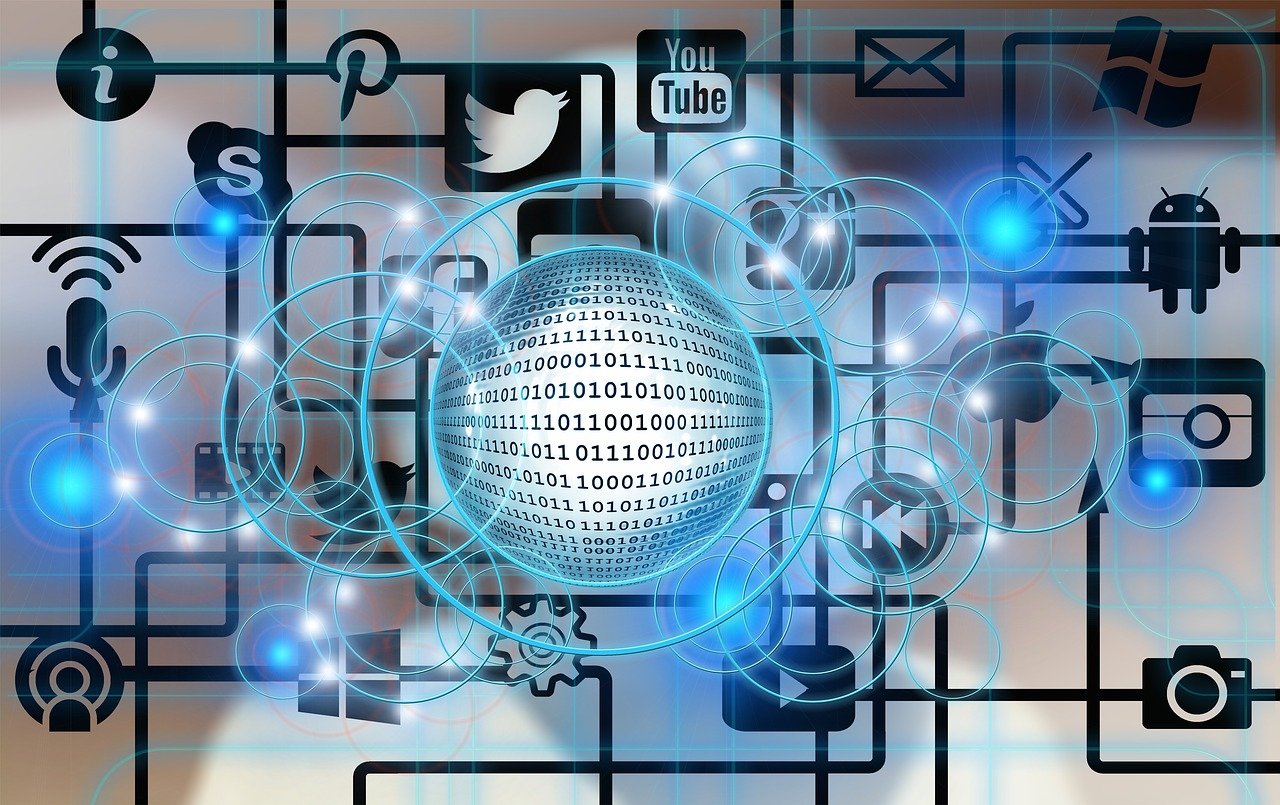在Microsoft Word中,绘图功能是一个强大的工具,可以帮助你创建和编辑图形,无论你是在制作报告、创建演示文稿,还是在设计海报,Word的绘图功能都能提供你需要的工具,以下是如何使用Word绘图的详细步骤。
插入形状
1、打开Word文档,点击“插入”选项卡。

2、在“插入”选项卡中,你会看到一个“形状”按钮,点击这个按钮,会出现一个下拉菜单,列出了所有可用的形状。
3、从下拉菜单中选择你想要的形状,然后在文档中点击并拖动鼠标来绘制形状,你可以调整形状的大小和位置,也可以旋转和翻转形状。
编辑形状
1、选中你的形状,你会看到顶部的菜单栏中出现了一个新的选项卡——“格式”。
2、在“格式”选项卡中,你可以更改形状的颜色、线条样式和填充效果,你还可以添加阴影、反射和三维效果。
3、在“格式”选项卡中,你还可以选择“文本框”选项,然后输入文本,你可以更改文本的字体、大小和颜色,也可以对文本进行对齐和布局。
组合形状
1、如果你想要组合多个形状,首先需要选中所有的形状,你可以通过按住Ctrl键(或者Shift键)然后点击每个形状来选中它们。
2、选中形状后,点击顶部菜单栏中的“格式”选项卡,然后选择“组合”选项,你可以选择“组合”或“取消组合”来组合或拆分形状。

保存和导出图形
1、完成图形的创建和编辑后,你可以点击顶部菜单栏中的“文件”选项卡,然后选择“保存”来保存你的工作。
2、如果你想要将图形导出为其他格式,如JPEG或PNG,你可以点击顶部菜单栏中的“文件”选项卡,然后选择“另存为”,在弹出的窗口中,选择你想要的格式,然后点击“保存”。
以上就是使用Word绘图的基本步骤,通过这些步骤,你可以创建和编辑各种复杂的图形。
问题与解答
问题1:如何在Word中插入图片?
答:在Word中插入图片的步骤如下:点击“插入”选项卡,然后选择“图片”,在弹出的窗口中,找到你想要插入的图片,然后点击“插入”,你也可以直接将图片拖动到Word文档中。
问题2:如何更改Word中图形的颜色?

答:要更改Word中图形的颜色,首先需要选中图形,然后点击顶部菜单栏中的“格式”选项卡,选择“形状填充”,然后选择你想要的颜色,你也可以通过点击“格式”选项卡中的“更多填充颜色”来选择更多的颜色。
问题3:如何在Word中添加文本到图形?
答:要在Word中添加文本到图形,首先需要选中图形,然后点击顶部菜单栏中的“格式”选项卡,选择“文本框”,然后在图形中点击并输入文本,你可以通过点击“格式”选项卡中的“文本方向”、“对齐方式”等选项来调整文本的布局。
问题4:如何将Word中的图形导出为其他格式?
答:要将Word中的图形导出为其他格式,首先需要保存你的工作,然后点击顶部菜单栏中的“文件”选项卡,选择“另存为”,在弹出的窗口中,选择你想要的格式,然后点击“保存”。